Vejledning for deltagelse i Teams-webinarer
Det anbefales kraftigt at downloade Teams-klienten uanset om du bruger PC, Mac, Tablet eller Smartphone. Hvis dette ikke ønskes, kan mødet køres direkte i en browser (Chrome, Edge, Safari etc.), men erfaringsmæssigt skaber det flere problemer.
Du vil inden mødet modtage dels et link. Normalt virker det at trykke på linket og så åbner der en side med tre muligheder:
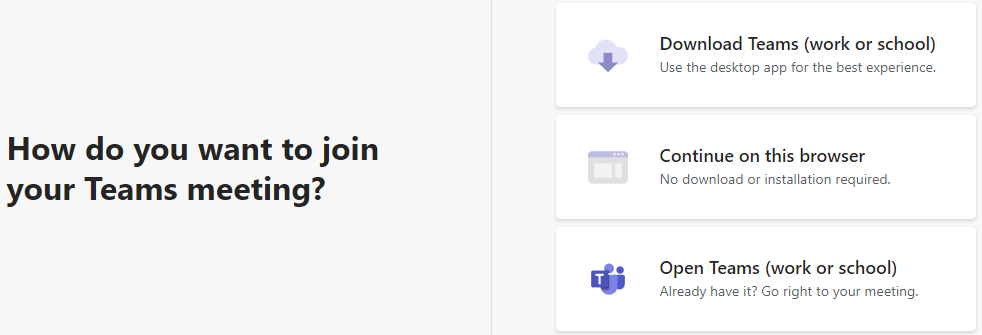
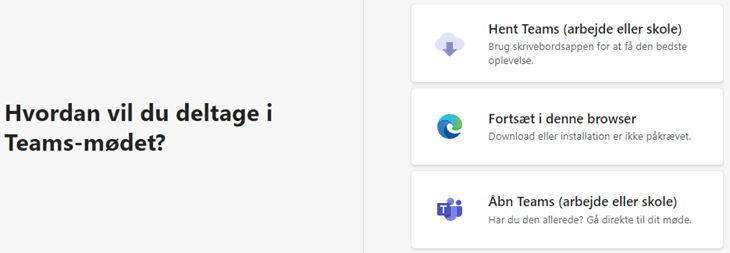
Hvis du bruger Teams på arbejde eller studie på den enhed du er på, vil linket normalt virke direkte på samme måde som alle andre møder. Hvis Teams ikke åbner direkte skal du trykke på den tredje knap.
Hvis du bruger en computer eller tablet og ikke har klienten installeret, kan du bruge knappen "Fortsæt i denne browser" og bruge web-klienten, der ikke kræver installation.
På mobiltelefoner skal du downloade klienten for at se mødet.
Tip: Hvis ingen af mulighederne virker, så prøv at åbne linket i "Privat" tilstand - Chrome: Incognito | Edge: InPrivate - og brug browser-muligheden (midterste).
Som udgangspunkt vil mikrofoner være mutet/slukket og det er ikke muligt selv at unmute/tænde for dem.
Om I ønsker at have video på eller ej er op til jer.
Bemærk, at vi ikke har mulighed for at yde support til brug af Teams.
Hvis I har problemer med at komme ind hører vi gerne fra jer. Medsend gerne detaljer for hvad der går galt – en beskrivelse og/eller screenshots.
Detaljerede vejledninger
Deltagelse via browser uden konto og uden installation af software (PC eller Tablet)
Denne metode bør virke for alle der bruger PC eller Tablet.
Kopier linket du har modtaget til webinaret ind i udklipsholderen. Det kan se sådan her ud: https://teams.microsoft.com/l/meetup-join/19%3ameeting_ODAyMjkyNWUtOGFkNi00ZTg3LTliZjEtZDBmZjJjZjhkNDcz%40thread.v2/0?context=%7b%22Tid%22%3a%22d316fec2-56d2-4898-96a4-c910c22ca48d%22%2c%22Oid%22%3a%22f171814f-4c77-4ed6-bf11-8170aa9ab0bd%22%7d
Chrome: Tryk på de 3 prikker i øverste højre hjørne. Vælg "Ny Incognitofane" (på PC kan trykkes CTRL+SHIFT+N).
Edge: Tryk på de 3 prikker i øverste højre hjørne. Vælg "Nyt InPrivate vindue" (på PC kan trykkes CTRL+SHIFT+N).
Indsæt linket fra udklipsholderen. Dette billede kommer frem:
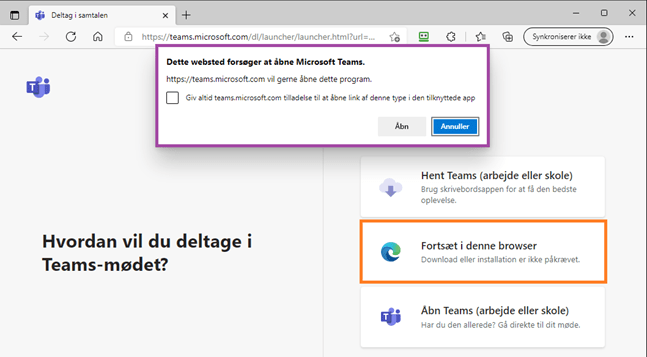
Hvis du har Teams installeret vil du se den lilla popup boks, men for denne metode skal du vælge 'Annuller' og derefter vælge den orange mulighed "Fortsæt i denne browser".
Dette åbner web-klienten og det er vigtigt at du i den røde popup-boks vælger "Tillad", også selvom du hverken skal sige noget eller vise billeder.
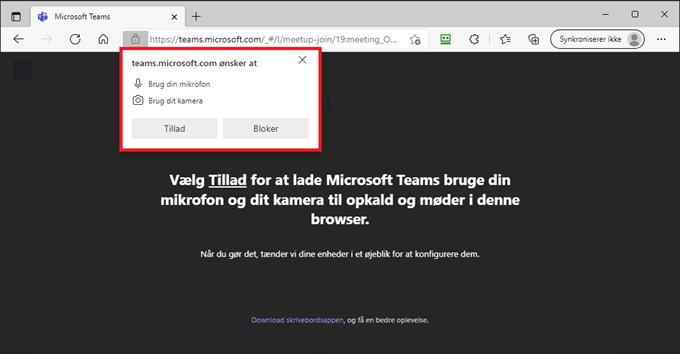
Når det er gjort kommer en boks hvor du skal indtaste det navn du vil vises med (gul), kan til-/fravælge hhv. video (grøn) og mikrofon (rød) samt evt. indstille hvilken lydenhed du vil bruge (lilla). Når du er klar tryk "Deltag nu".
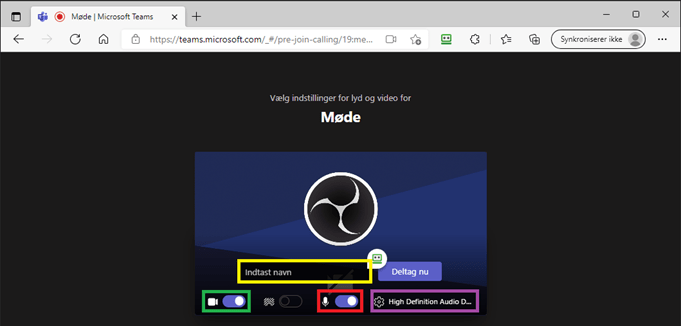
Deltagelse via Teams klient med konto (alle platforme)
Hvis du har Teams installeret og har en konto, f.eks. fordi du benytter det på arbejde eller til studie, åbnes webinaret på samme måde som alle andre Teams-møder.
Klik på det tilsendte link. Det åbner din standardbrowser til denne side.
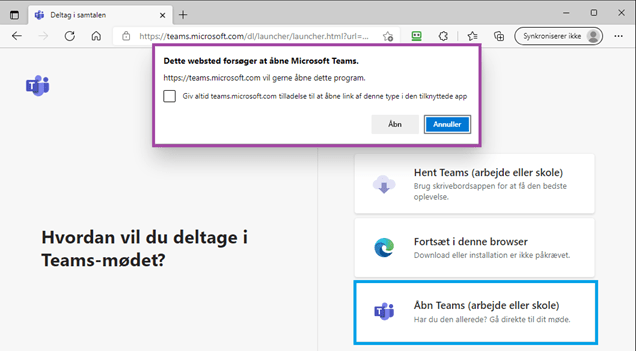
Afhængig af din computerindstilling vil Teams åbne direkte til vinduet nedenfor, måske skal du klikke "Åbn" i popup-vinduet (lilla) og/eller vælge knappen "Åbn Teams (arbejde eller skole)" (blå).
Derefter åbner et Teams-møde vindue:
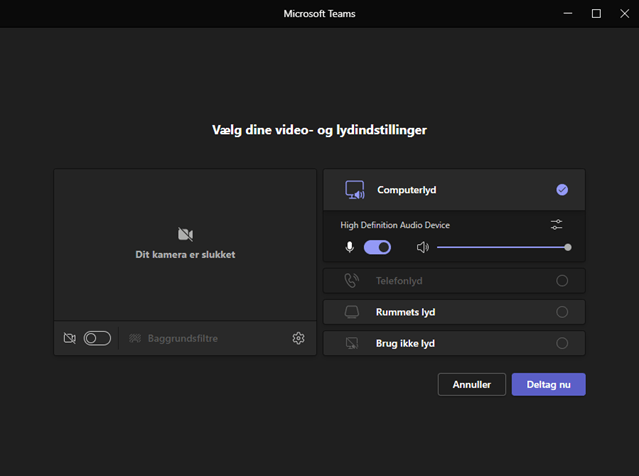
Indstil som ønsket og tryk på "Deltag nu".
Deltagelse via Android mobiltelefon
Hvis du trykker på linket uden at have Teams installeret bliver du bedt om at hente det via Google Play.
Hent Teams og sæt det op som angivet på skærmen.
Klik derefter på linket igen, indstil mødet og tryk på "Deltag nu".